教程详情
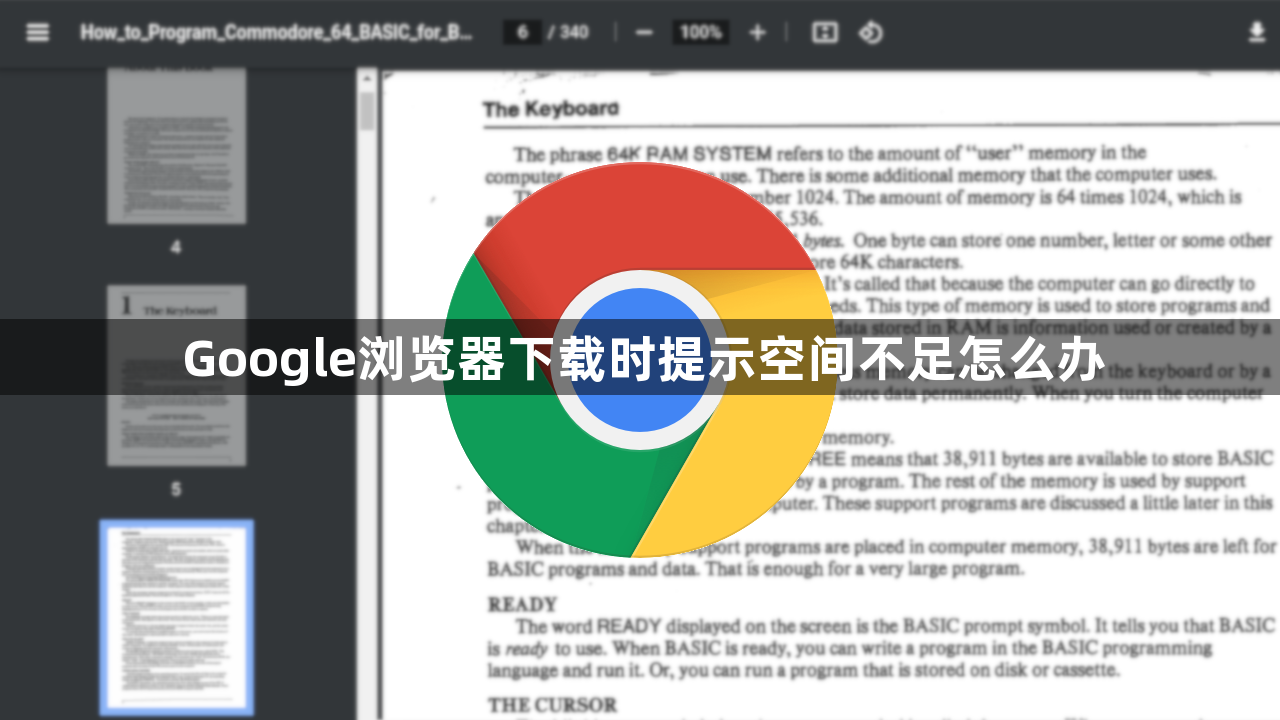
1. 清理磁盘空间:打开“此电脑”,查看各磁盘分区的使用情况。删除临时文件,如Windows系统中的`Windows.old`文件夹等;卸载不常用软件,像旧版游戏、视频播放器等;还可以清理回收站中的文件,以及删除不再需要的程序、文档、图片、视频等,释放磁盘空间。
2. 更改下载路径:在谷歌浏览器的设置中,找到“下载”选项,更改下载路径到一个有足够空间的磁盘分区或文件夹,避免因默认下载路径空间不足而导致下载失败。
3. 清理浏览器缓存:在谷歌浏览器中,进入设置,找到“隐私与安全”选项,点击“清除浏览数据”按钮来清理缓存,释放空间并提高浏览器性能。









